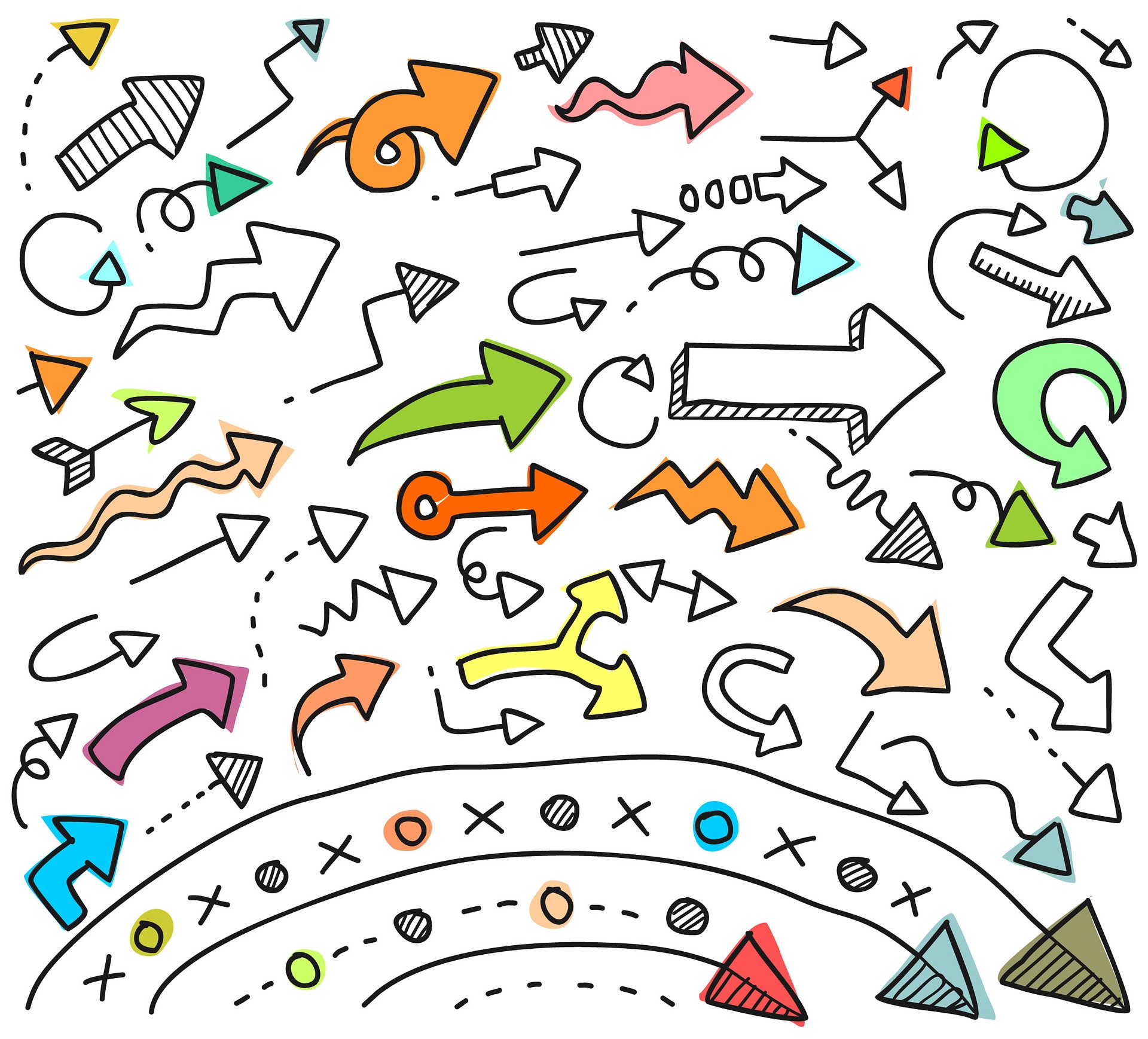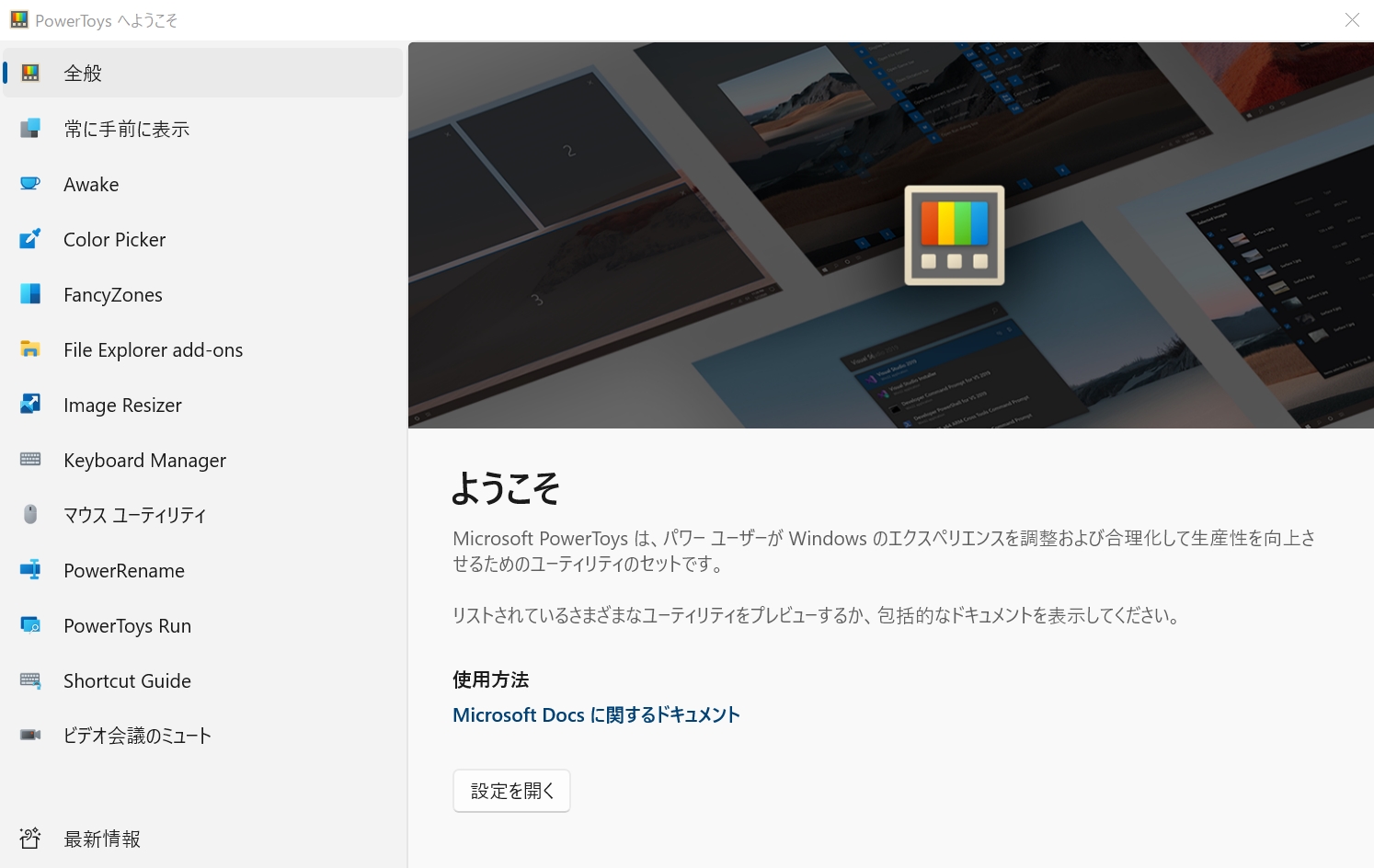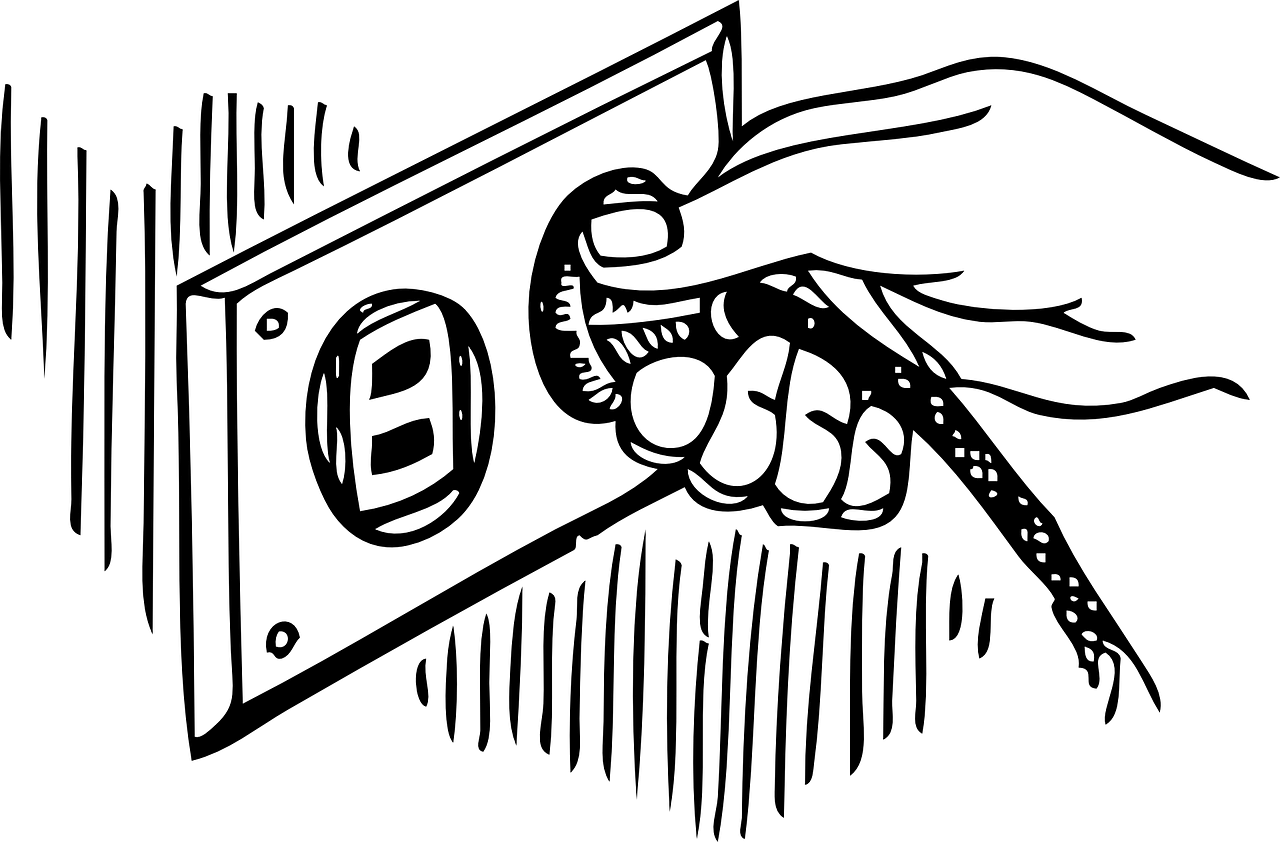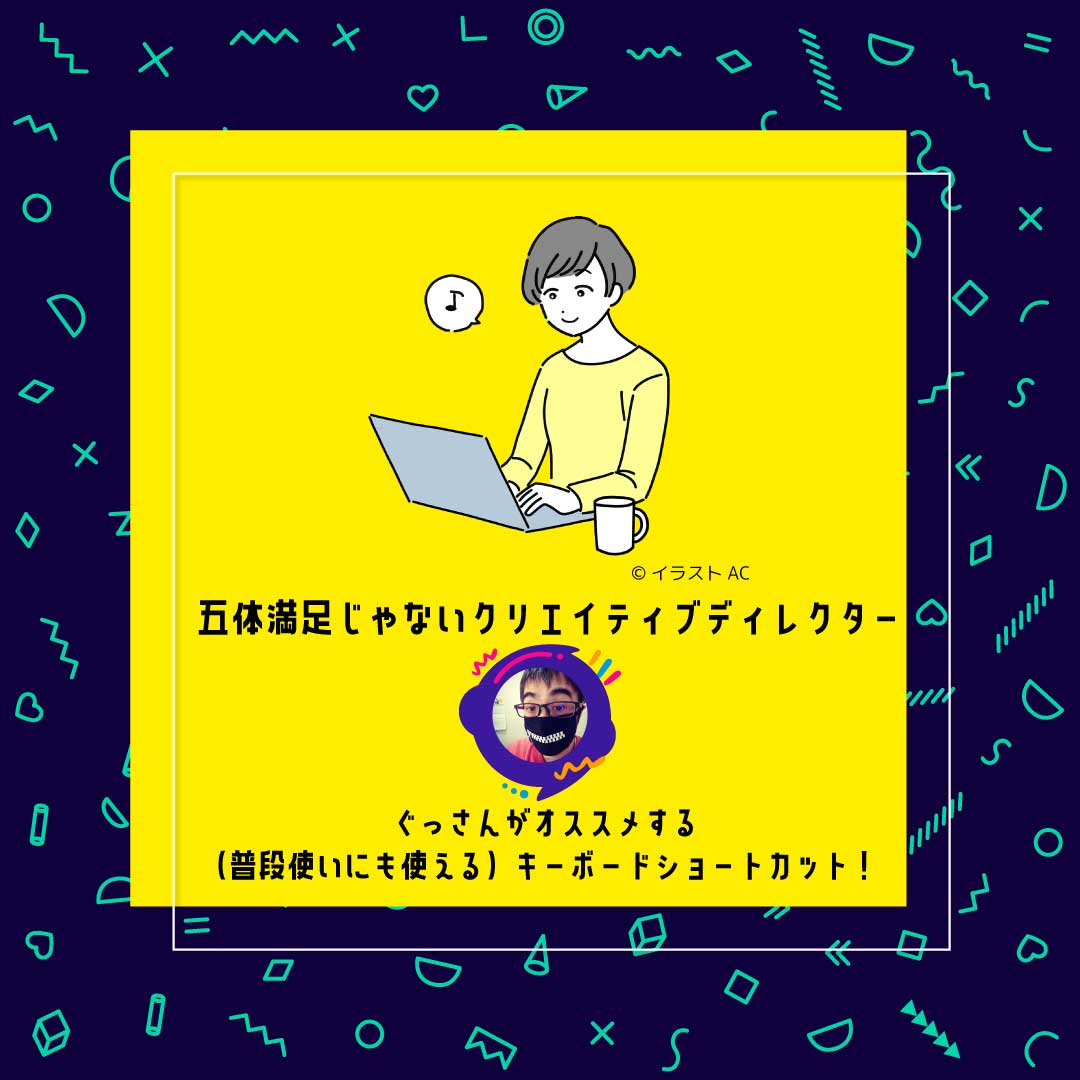みなさんこんにちわ。五体満足じゃないクリエイティブディレクターなぐっさんです 今回は、昔TumblrとかでSNS運用について以前書きためてたやつを2023年バージョンとして、今の考えを書き加えてみました。
Continue reading →クリエイティブな話
BOOTHというサービスはけっこう便利で良いという話
どうもです!五体満足じゃないクリエイティブディレクター&障がい者クリエイターのぐっさんです。
みなさん『BOOTH』というサービス使われたことありますか?今回はそんなBOOTHのサービスを知っとくと便利だよという話です
フリーランス活動の主戦場に動画制作を選んだハナシ
どうも。どうもどうも!お久しぶりな五体満足じゃないクリエイティブディレクターのぐっさんです
今回はフリーランス活動再開の主戦場にしようと思う動画制作のジャンル決めについて考えてみました。リサーチ作業の途中結果的投稿ですね^^;
Continue reading →同窓会の自作動画を観てたら胸熱になった件
どうもこんにちわ。五体満足じゃないクリエイティブディレクター&障害者クリエイター&VisualJockeyなぐっさん(@goodsun_taichi)です。
我が母校の #嘉穂東高等学校 の同窓会総会まで2ヶ月位ということで、ボクらの時を振り返って作った動画見てたら胸熱になってしまい、当番生を応援しつつさり気なく??フリーランス活動の宣伝告知したくなった(笑)。
Continue reading →2023-05-19_何となくの方向性を見出したっていうハナシ
皆様おはこんばんちわ。五体満足じゃないクリエイティブディレクター&動画クリエイターなぐっさん(@goodsun_taichi)です。
最近自分の進むべき道みたいなものがようやく固まってきました。
Continue reading →シックリくる作業集中タイマーを見つけました!
おはこんにちわ!五体満足じゃないクリエイティブディレクター兼動画クリエイターのぐっさんです!今回は作業の集中モードには欠かせない「ポモドーロテクニック」と「作業集中タイマー」のボク的シックリくるものを見つけたんでご紹しますね。
Continue reading →自分の価値(制作単価)を上げるためにボクが必要としてるもの
どうもです!五体満足じゃないくりクリエイティブディレクターで動画クリエイターなぐっさん(@goodsun_taichi)です。今回は自分の価値(制作単価)を上げるためにボクが必要としてるものについて考察して投稿してみます。
Continue reading →なんでデフォルト設定じゃないの?Windows PowerToysがかなり優秀!
どうもです!五体満足じゃないクリエイティブディレクター&障がい者クリエイターのぐっさんです。
今回は「Windows PowerToysがかなり優秀!Winユーザーは導入するべきべき(๑•̀ㅂ•́)و✧」というお話をしたいと思います。
Continue reading →有料だけど安価!MojiDisassemblerがかなり優秀なスクリプト!
皆様どうもです!五体満足じゃないクリエイティブディレクターなぐっさんです。
たまにはクリエイティブディレクターと言ってるからクリエイティブなネタをば^^;
最近クリエイティブねた久しぶりやったな^^;
五体満足じゃないクリエイティブディレクターぐっさんがオススメする(普段使いにも使える)キーボードショートカット!
どうもです。ぐっさん(@goodsun_taichi)です。お久しぶりの投稿になりました^^;

皆さん。キーボードショートカット使ってますか?覚えたら片手だけでも操作できると思います。
作業爆速化もさることながら普段から使って時間を有意義に。快適なパソコンライフに。
そして残業から免れるためにも活用していきましょう!
【その1】王道ショートカット
コピー→Ctrl+Cキー
カット→Ctrl+Xキー
保存→Ctrl+Sキー
全選択→Ctrl+Aキー
印刷→Ctrl+Pキー
※Macの方はCtrl(コントロール)をcommand(コマンド)に置き換える。
多分このへんは使ってる人は多いと思います。

【その2】意外と使うと便利!その1
Alt+Tab→複数立ち上げてるアプリ(ウインドウ)を切り替える
※Macの方はOption+Tab
最初はMacユーザーでバリバリのデザイン作業するとき使ってて、これWindowsでもできたら便利なのにと思ってやってみたらできたwwwそれから使ってます。
ちなみに全盲の方にもこれを教えたら便利だと言ってましたよ!

【その3】意外と使うと便利!その2 Windows10ユーザーさん限定!知ると即戦力!
Winロゴ+Vキー→クリップボード表示&使用!
※初めて使う方は有効になってないです。「有効にする」という画面が出てくるので有効にしてください
クリップボードアプリは結構あるのですがこれをしっておけばとりあえずはWindowsの標準機能でけっこうまかなえます!(Windows10ユーザー限定の技のようです。)
履歴やよく使うものはピン留めできるし画像とかもコピーしたやつは残ってるので超便利!
クリップボードアプリは知っておくと結構使い勝手がいいと思います

【まとめ】
どうでしょうか?ショートカット使ってみたくなりましたか?
これ覚えたらスタバでドヤリングしながらコーヒー飲めると思いますよwww
多分モテる…….かな^^;
サクッとご紹介しましたが、もっと便利なものもあるので探してみてはどうでしょうか?